Gặp phải lỗi tìm nạp dữ liệu trên Facebook iPhone có thể làm gián đoạn trải nghiệm của bạn. Kịp thời xác định nguyên nhân gây ra lỗi và tìm ra giải pháp là điều cần thiết. Hãy cùng khám phá cách khắc phục lỗi tìm nạp dữ liệu trên Facebook iPhone qua bài viết này!
Lỗi tìm nạp dữ liệu trên Facebook iPhone là gì?
Lỗi tìm nạp dữ liệu trên Facebook iPhone thực chất là sự cố không cho phép ứng dụng kết nối với dữ liệu của Facebook. Khi lỗi xảy ra, bạn sẽ không thể truy cập vào các thông tin mà mình mong muốn.
Điều này có thể khiến người dùng không thể xem hình ảnh, video và sử dụng các tính năng khác của mạng xã hội này, từ đó ảnh hưởng đến trải nghiệm lướt web của người dùng.
Tính năng tìm nạp dữ liệu của Facebook vốn dĩ mang lại rất nhiều lợi ích, bao gồm:
- Tăng tốc độ tải trang trên thiết bị di động, giúp cải thiện hiệu suất của quảng cáo và nâng cao tỷ lệ tương tác của người sử dụng.
- Giảm thiểu khoảng cách bỏ lỡ giữa chừng cho người xem, tối ưu hóa trải nghiệm người dùng.
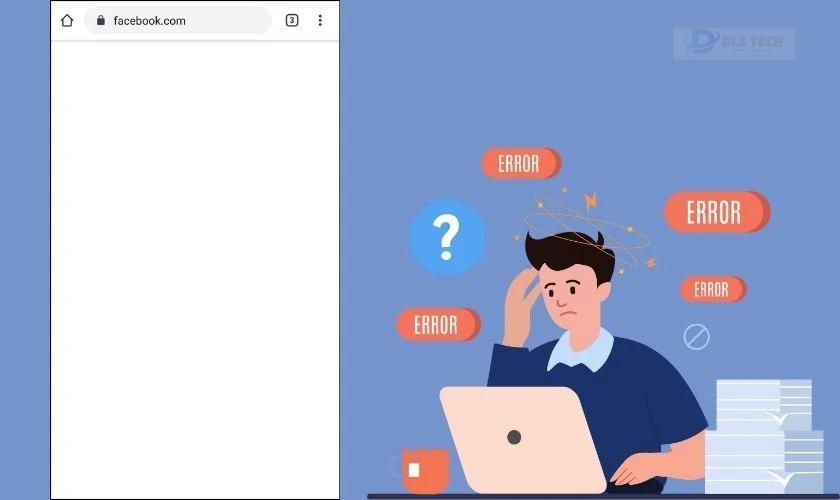
Lỗi tìm nạp dữ liệu trên Facebook iPhone là vấn đề khiến bạn không thể tải thông tin từ Facebook. Kết quả là bạn không thể quan sát hình ảnh, video hay tận hưởng các tiện ích trong ứng dụng. Khi truy cập vào Facebook, bạn chỉ thấy màn hình trắng, không có nội dung nào xuất hiện.
🧭 Khám phá thêm: Facebook không có tính năng hẹn hò
Ảnh hưởng này có thể gây ra sự khó chịu lớn cho người dùng trong quá trình sử dụng.
📱 Xem thêm tại đây: tạo mã qr facebook
Nguyên nhân lỗi tìm nạp dữ liệu trên Facebook iPhone
Dưới đây là một số nguyên nhân chính dẫn đến lỗi tìm nạp dữ liệu trên Facebook iPhone:
- Bộ nhớ cache của ứng dụng Facebook bị đầy hoặc gặp lỗi:
Khi sử dụng Facebook, ứng dụng sẽ lưu trữ một số dữ liệu tạm thời để giúp việc tải nạp nội dung nhanh hơn. Nếu bộ nhớ cache bị đầy hoặc xảy ra lỗi, ứng dụng có thể gặp xung đột và không thể tải dữ liệu mới.
- Phiên bản ứng dụng Facebook đã lỗi thời hoặc không tương thích với iOS:
Các lỗi có thể xảy ra nếu phiên bản Facebook không được cập nhật kịp thời, hoặc do ứng dụng không tương thích với tính năng mới nhất của hệ điều hành iOS.
- Kết nối mạng không ổn định:
Nếu kết nối mạng yếu hoặc không ổn định, bạn có thể không xem được nội dung mới nhất trên Facebook.
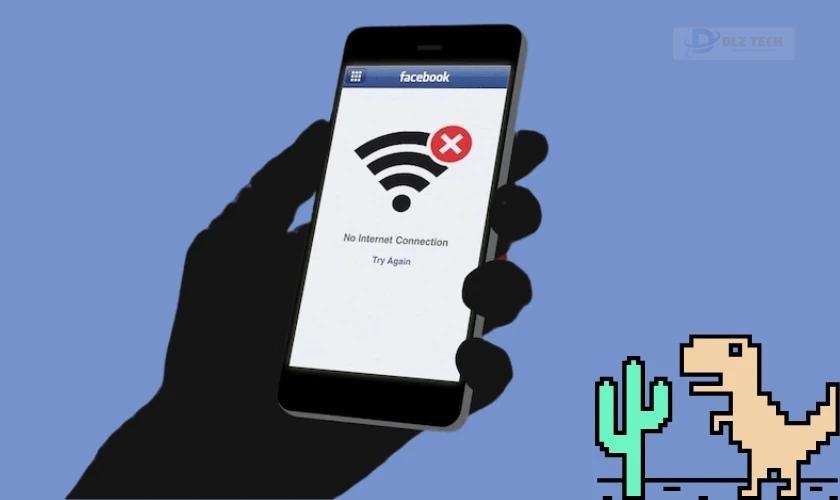
- Trình duyệt web gặp sự cố:
Trình duyệt đã được định cấu hình sai, hoặc bạn đang sử dụng phiên bản cũ có thể là nguyên nhân dẫn đến lỗi.
Khám phá cách khắc phục nhanh lỗi không đăng nhập Facebook tại đây!
🛠️ Hướng dẫn liên quan: không cho người khác xem comment trên facebook
- Bộ nhớ cache của trình duyệt bị đầy:
Khi trình duyệt sử dụng quá nhiều dữ liệu web, điều này sẽ khiến Facebook không thể cập nhật thông tin mới hoặc không thể truy cập vào các liên kết và Fanpage khác.
- Tài khoản gặp vấn đề:
Nếu tài khoản bạn hoặc tài khoản người đăng nội dung bị xóa hoặc hạn chế quyền riêng tư, bạn sẽ không thể tìm nạp dữ liệu. Hãy kiểm tra tình trạng của tài khoản và nội dung muốn xem.
- Ứng dụng Facebook:
Có thể bạn gặp vấn đề khi ứng dụng Facebook không tương thích với phiên bản iOS của thiết bị đang sử dụng.
✨ Khám phá thêm tại: đổi font chữ Facebook
- Sự cố từ máy chủ:
Lỗi từ máy chủ Facebook cũng có thể khiến ứng dụng không thể kết nối. Trong trường hợp này, bạn chỉ cần chờ Facebook khắc phục sự cố.
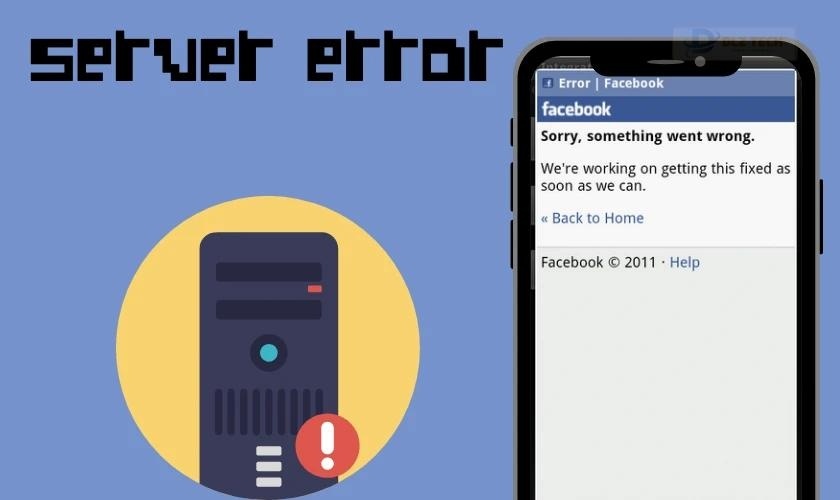
- Thời gian không chính xác:
Nguyên nhân này không thường gặp nhưng vẫn có thể xảy ra, nếu bạn cài đặt sai về thời gian hoặc múi giờ, điều này có thể khiến việc tải dữ liệu thất bại.
Cách khắc phục lỗi tìm nạp dữ liệu trên Facebook iPhone
Khi gặp lỗi tìm nạp dữ liệu trên Facebook iPhone, bạn có thể thực hiện các giải pháp sau để khắc phục:
Kiểm tra kết nối internet
📂 Xem nội dung khác: Tiểu sử Facebook
Đây là bước đầu tiên cũng như quan trọng nhất để khắc phục lỗi. Một số thao tác bạn có thể thử:
Bật và tắt chế độ máy bay
Kích hoạt chế độ máy bay sẽ giúp làm mới kết nối mạng. Bạn có thể mở trung tâm điều khiển bằng cách vuốt từ trên xuống, nhấn vào biểu tượng máy bay, chờ khoảng 10 giây, sau đó tắt chế độ máy bay.
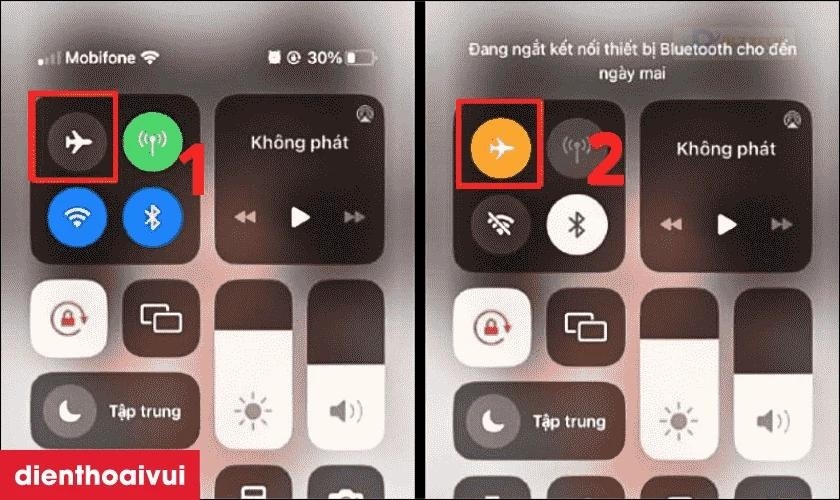
Việc này sẽ làm mới lại kết nối internet và giải quyết những sự cố do tắc nghẽn mạng gây ra, trong đó có lỗi tìm nạp dữ liệu trên Facebook.
Thay đổi sang mạng WiFi khác hoặc sử dụng dữ liệu di động
Bạn có thể thử chuyển sang một mạng WiFi khác hoặc sử dụng dữ liệu di động để kiểm tra xem lỗi đã được khắc phục hay chưa. Tuy nhiên, lưu ý rằng cách này có thể tốn phí.
Khởi động lại iPhone của bạn
Thực hiện khởi động lại iPhone để làm mới các thiết lập có thể giúp khắc phục lỗi:
🎯 Hãy xem ngay: viết tắt trên Facebook
- Đối với iPhone X, 11, 12, 13 và các đời mới hơn: Nhấn giữ nút âm lượng và nút sườn.
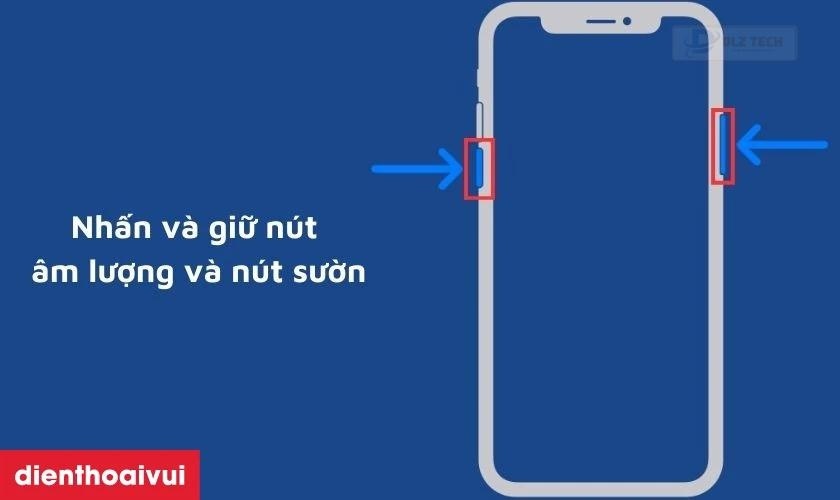
- Đối với iPhone 6, 7, 8 và SE thế hệ 2, 3: Nhấn và giữ nút sườn.

- Đối với iPhone SE (thế hệ 1) và iPhone 5 trở xuống: Nhấn và giữ nút nguồn.
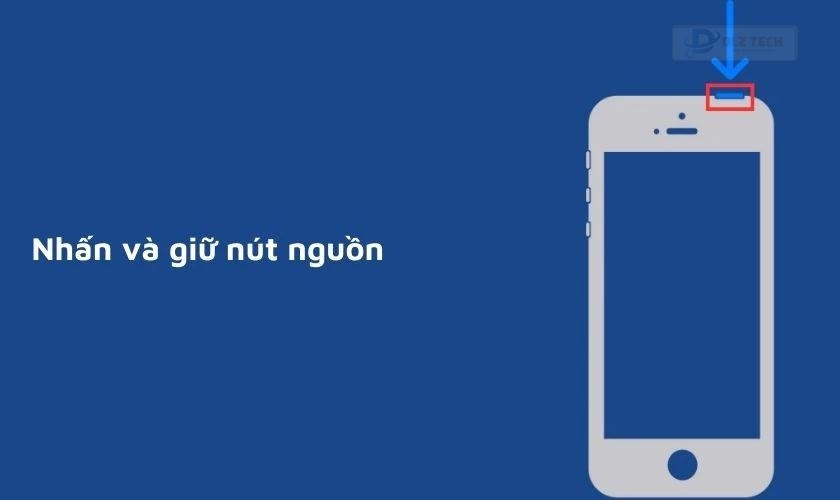
Chờ đến khi thanh trượt xuất hiện, vuốt để tắt nguồn. Khi thiết bị đã khởi động lại, vào Facebook để rà soát lại lỗi.
Khám phá ngay: Nguyên nhân và cách sửa Facebook không gửi mã xác nhận một cách hiệu quả!
Đăng xuất và đăng nhập lại Facebook trên iPhone
Để cập nhật lại ứng dụng và loại bỏ một số lỗi nhỏ có thể xảy ra, thực hiện các bước sau:
- Đối với iPhone có nút Home: Nhấn nút Home 2 lần để mở cửa sổ đa nhiệm.
- Đối với iPhone không có nút Home: Vuốt màn hình từ dưới lên và giữ trong vài giây để hiển thị các ứng dụng đang chạy.

Khi các ứng dụng chạy ngầm hiện ra, vuốt để tắt Facebook. Sau đó, mở lại Facebook và kiểm tra dữ liệu đã được nạp lại chưa.
Xóa bộ nhớ tạm thời trên ứng dụng Facebook
Bộ nhớ tạm là nơi lưu trữ dữ liệu từ Facebook. Khi bộ nhớ này quá đầy, ứng dụng sẽ khó có thể tải dữ liệu mới. Để xóa bộ nhớ tạm, bạn có thể thực hiện như sau:
Bước 1: Mở Facebook, nhấn vào biểu tượng ba dấu gạch ngang ở dưới cùng màn hình.
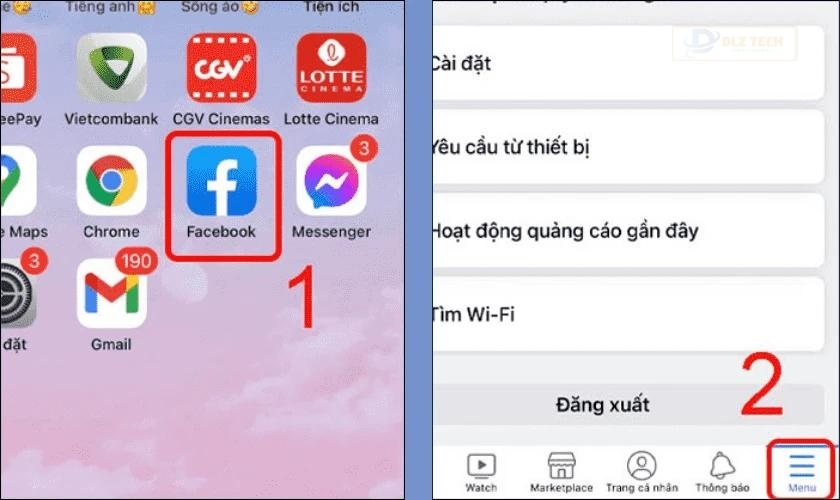
Bước 2: Chọn Cài đặt & quyền riêng tư, rồi vào Cài đặt.

Bước 3: Trong danh sách Quyền, chọn Trình duyệt và nhấn Xóa bên cạnh dữ liệu bạn đã lướt.
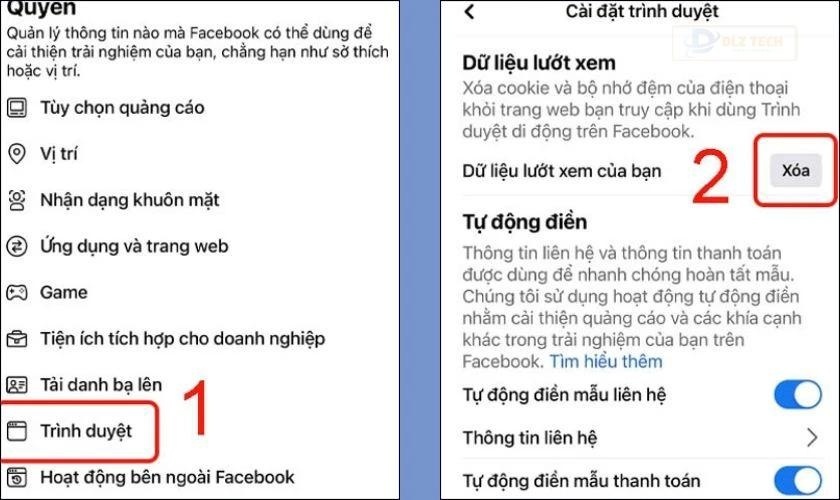
Sau khi hoàn thành, hãy kiểm tra xem lỗi đã được khắc phục hoặc chưa.
Cập nhật ứng dụng Facebook lên phiên bản mới
Nếu chương trình của bạn không được cập nhật, có thể phát sinh lỗi không tương thích với các tính năng mới. Bạn có thể làm theo hai cách sau để cập nhật Facebook:
Cách 1: Nhấn trên nút Cập nhật
Nhấn vào nút Cập nhật trong giao diện Facebook trên App Store để nhận bản cập nhật.

Chờ quá trình cập nhật hoàn tất và kiểm tra xem lỗi đã được khắc phục chưa.
Cách 2: Gỡ và cài đặt lại ứng dụng
Cách này sẽ giúp bạn xóa toàn bộ dữ liệu và thiết lập trong app. Đảm bảo bạn đã sao lưu thông tin quan trọng trước khi gỡ bỏ ứng dụng:
Giữ biểu tượng Facebook trên màn hình chính cho đến khi các ứng dụng rung lắc, nhấn vào biểu tượng dấu X ở góc trên bên trái ứng dụng và chọn Xóa.
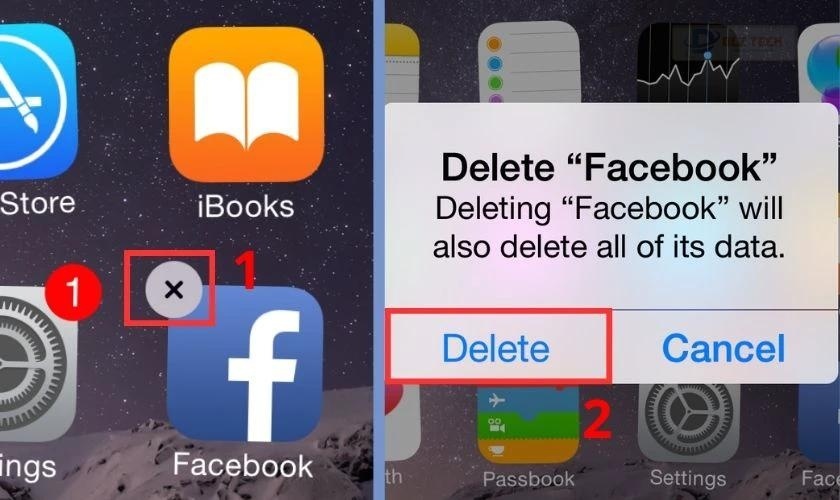
Sau đó đăng nhập lại vào App Store để cài đặt ứng dụng mới và kiểm tra xem lỗi có được khắc phục không.
Một số cách xử lý lỗi tìm nạp dữ liệu trên Facebook khác
Nếu vấn đề vẫn tồn tại trong trường hợp bạn sử dụng Facebook trên máy tính, hãy thử các giải pháp sau:
Xóa các tiện ích (Extension) không cần thiết trên trình duyệt
Các tiện ích đã cài có thể ảnh hưởng đến hiệu suất của Facebook trên máy tính bằng cách làm chậm kết nối hoặc chặn dữ liệu cần thiết. Để loại bỏ chúng:
Bước 1: Nhấn vào dấu ba chấm góc trên bên phải màn hình và chọn Tiện ích mở rộng. Tiếp tục chọn Quản lý các tiện ích.
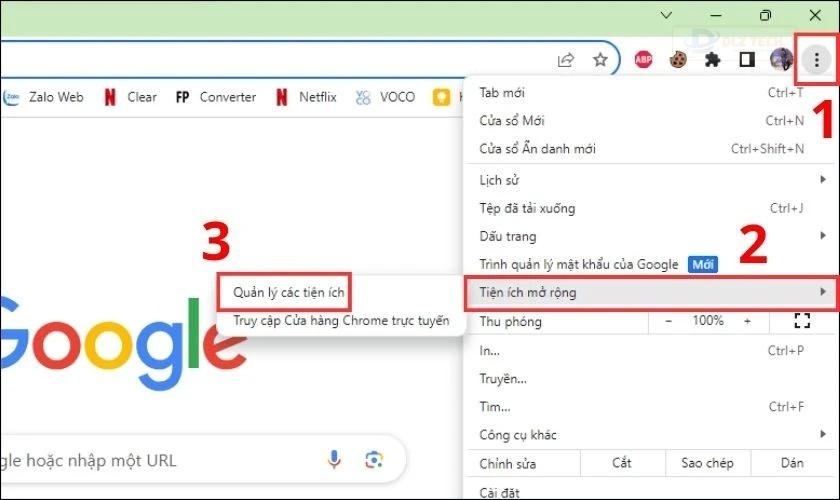
Bước 2: Nhấn Xóa để xóa tiện ích không cần thiết.
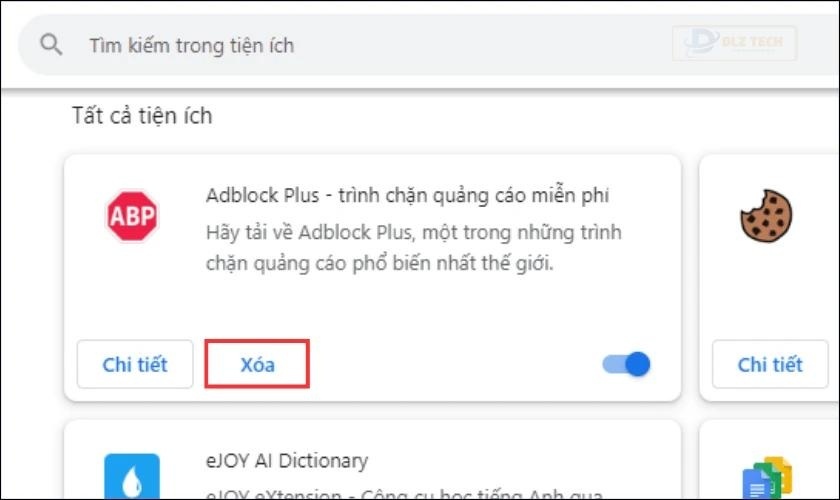
Đóng trình duyệt và khởi động lại Facebook để xem lỗi đã được cải thiện chưa.
Xóa bộ nhớ tạm (Cache) trên trình duyệt
Khi bộ nhớ tạm quá đầy, trình duyệt không thể tải dữ liệu mới. Để làm sạch bộ nhớ này:
Bước 1: Nhấn vào dấu ba chấm nằm góc trên bên phải và chọn Công cụ khác. Tiếp theo, chọn Xóa dữ liệu duyệt…
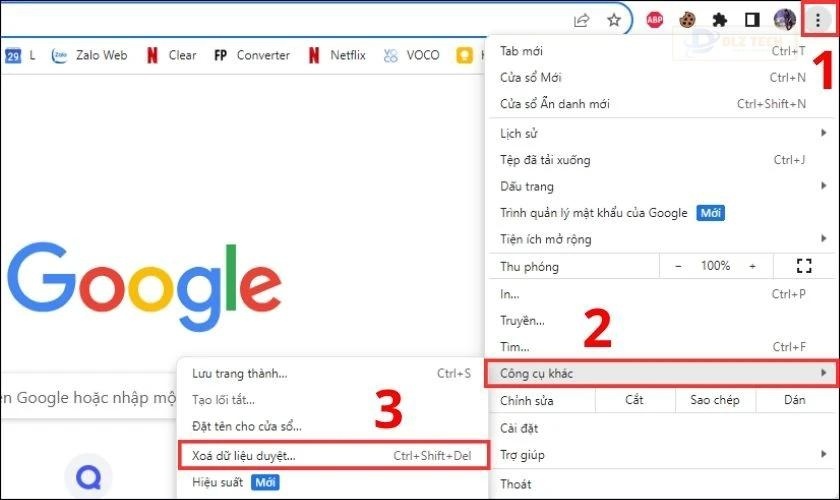
Bước 2: Chọn khoảng thời gian cần xóa, tích chọn các mục như hình ảnh và nhấn Xóa dữ liệu.
- Lịch sử duyệt web: Xóa toàn bộ nhật ký duyệt web đã đồng bộ hóa.
- Cookie và dữ liệu trang web khác: Có thể làm mất trạng thái đăng nhập vào nhiều trang web nhưng vẫn giữ trang Google.
- Tệp và hình ảnh lưu trong bộ nhớ cache: Chọn xóa mục này có thể làm chậm tốc độ tải trang trong lần truy cập kế tiếp.
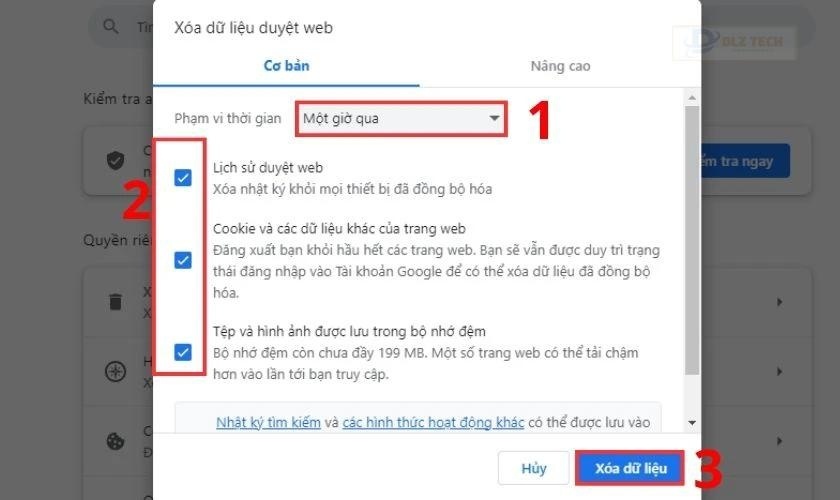
Đóng cửa sổ trình duyệt, mở lại Facebook và kiểm tra tình trạng lỗi.
Đặt lại thời gian, ngày giờ trên máy tính
Khi thời gian không chính xác, trình duyệt sẽ không xác thực được chứng chỉ bảo mật của Facebook, dẫn đến lỗi tải dữ liệu. Để điều chỉnh:
Bước 1: Nhấp chuột phải vào đồng hồ trên thanh Taskbar và chọn Adjust date and time.
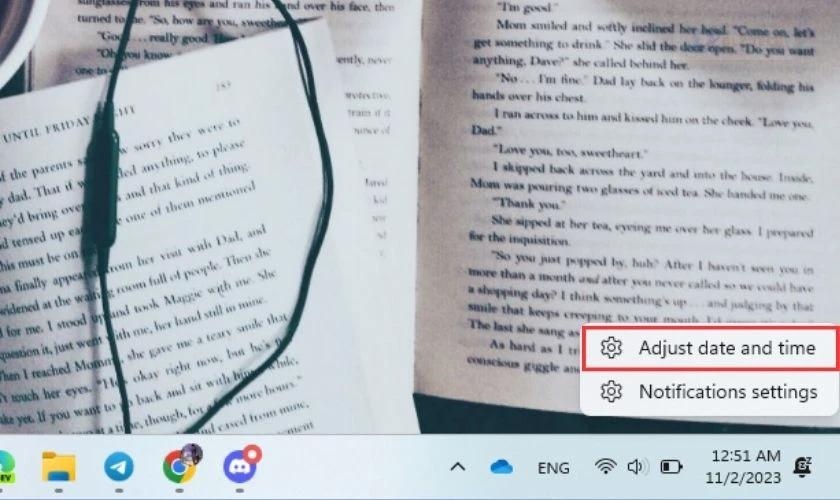
Bước 2: Tắt chế độ Set time automatically và chọn Change để cài lại thời gian.
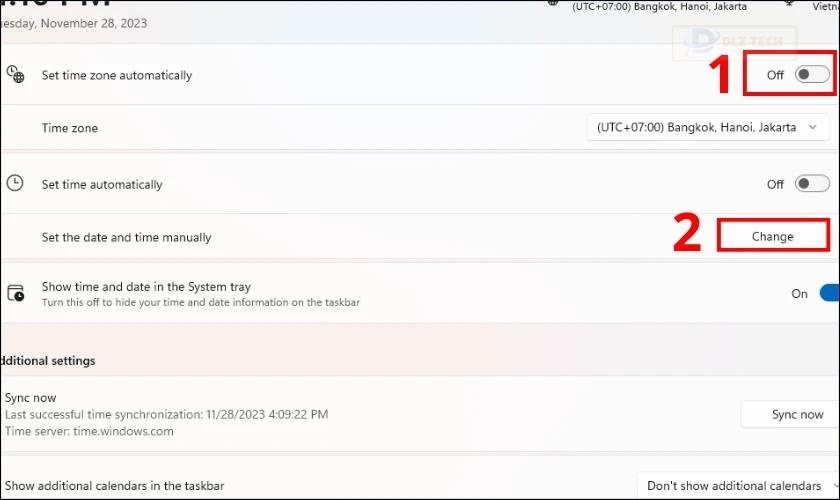
Bước 3: Điều chỉnh đúng thời gian và chọn Change để lưu lại.
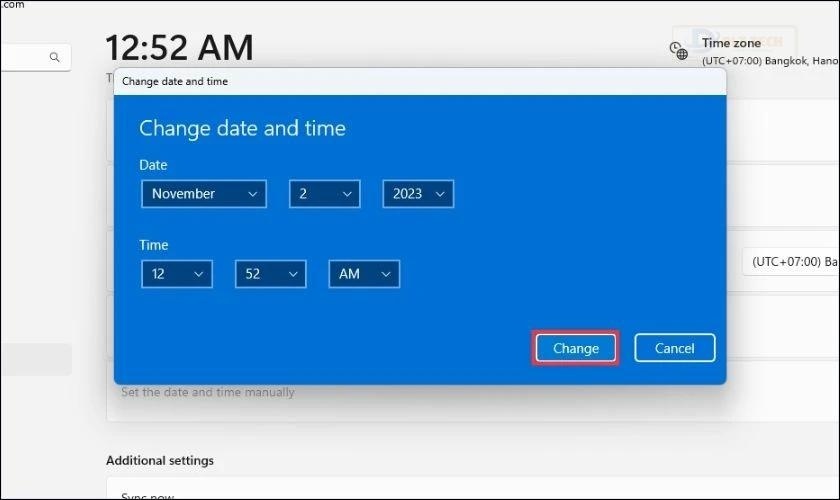
Khởi động Facebook lại và kiểm tra xem lỗi đã được khắc phục hay chưa.
Một số điều lưu ý khi gặp lỗi tìm nạp dữ liệu trên Facebook iPhone
Khi khám phá lỗi tìm nạp dữ liệu trên iPhone, bạn cần chú ý những vấn đề sau:
- Tùy thuộc vào trạng thái của lỗi, bạn cần áp dụng biện pháp khắc phục phù hợp nhất. Không nên cứng nhắc áp dụng một giải pháp mà không xem xét kỹ.
- Thường xuyên cập nhật Facebook để tránh lỗi. Ứng dụng mới luôn có các tính năng cải tiến và sửa lỗi hiệu quả.
- Tránh để bộ nhớ smartphone quá đầy, điều này không chỉ làm chậm thiết bị mà còn có thể gây ra lỗi trong quá trình sử dụng Facebook.
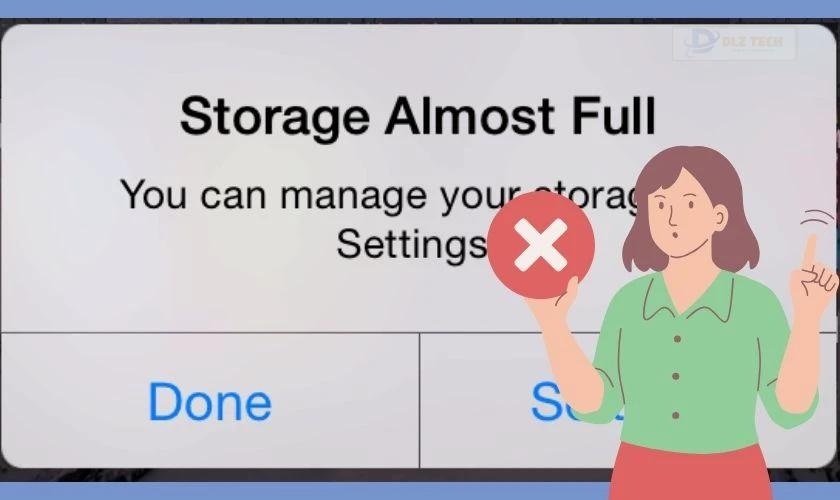
- Đảm bảo sử dụng ứng dụng Facebook trong môi trường mạng ổn định và tích cực.
Kết luận
Bài viết trên đã điểm qua một số nguyên nhân và hướng dẫn cách khắc phục lỗi tìm nạp dữ liệu trên Facebook iPhone hiệu quả. Áp dụng những mẹo này sẽ giúp bạn trải nghiệm ứng dụng Facebook một cách mượt mà nhất. Chúc bạn thành công!
Tác Giả Minh Tuấn
Minh Tuấn là một chuyên gia dày dặn kinh nghiệm trong lĩnh vực công nghệ thông tin và bảo trì thiết bị điện tử. Với hơn 10 năm làm việc trong ngành, anh luôn nỗ lực mang đến những bài viết dễ hiểu và thực tế, giúp người đọc nâng cao khả năng sử dụng và bảo dưỡng thiết bị công nghệ của mình. Minh Tuấn nổi bật với phong cách viết mạch lạc, dễ tiếp cận và luôn cập nhật những xu hướng mới nhất trong thế giới công nghệ.
Thông tin liên hệ
Dlz Tech
Facebook : https://www.facebook.com/dlztech247/
Hotline : 0767089285
Website : https://dlztech.com
Email : dlztech247@gmail.com
Địa chỉ : Kỹ thuật Hỗ Trợ 24 Quận/Huyện Tại TPHCM.







